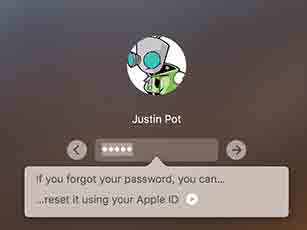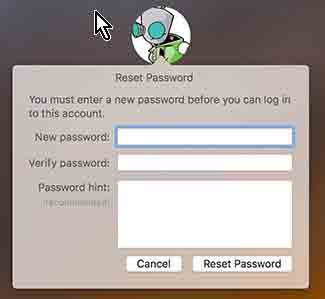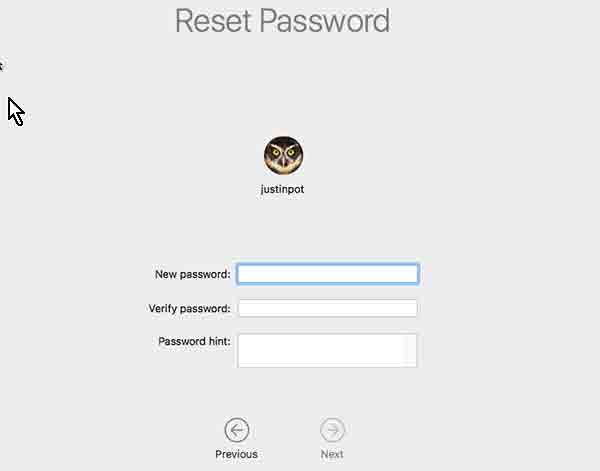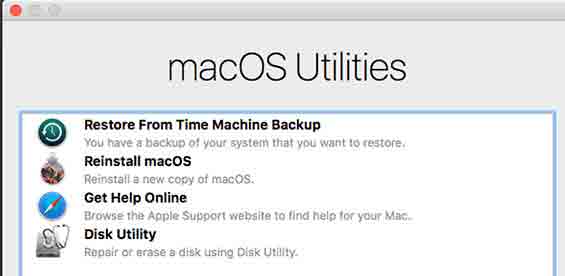عندما يكون الكمبيوتر في يدك ، يمكن تجاوز أي نظام تقريبًا. خاصة وأنك قد تضطر إلى إصلاح حساب للتأكد من أن جهاز الكمبيوتر الخاص بك يعمل ، وهذا يعتمد على نوع الإصلاح.
على أي حال ، إليك مكان وضع كلمة المرور:
Sysyem Preferences/ System/ Acounts/ Change Password
إذا كنت تريد ، يمكنك تمكين خيار FileVault في قسم الأمان Security في تفضيلات النظام System Preferences ، مما يؤدي إلى إنشاء الوضع الأكثر أمانًا. فقط كن حريصًا على عدم نسيان كلمة المرور الخاصة به ، فلن يتم إلغاء قفل أي شيء.
إذا قمت بذلك ، يمكنك أيضًا إنشاء حساب مؤقت للمصلح. أيضًا ، إذا استطعت ، لا تنس النسخ الاحتياطي.
لا يمكنك تذكر كلمة مرور Mac الخاصة بك؟ لا تقلق ، يمكنك إدخال كلمات المرور المطلوبة عدة مرات لتجد أخيرًا الخيار الصحيح. إذا لم تنجح في ذلك ، فستتمكن من إعادة تعيين كلمة مرور Mac باستخدام معرف Apple الخاص بك. فيما يلي بعض الطرق لإعادة تعيين كلمات مرور Mac.
إذا لم يكن لديك تشفير FileVault ممكّنًا ، فيمكنك الوصول إلى أداة سهلة لإعادة تعيين كلمة المرور. إذا قمت بتمكين FileVault ، فلديك خياران: إذا كان لديك معرف Apple ، فيمكنه العمل. يمكنك أيضًا استخدام كلمة المرور التي تظهر لك بعد بدء عملية التشفير. إذا لم تنجح أي من هذه الطرق ، فيمكنك القول أنك فقدت ملفاتك وبالتالي يتعين عليك إعادة تثبيت نظام التشغيل.
حاول تسجيل الدخول كمستخدم آخر
إذا كان لديك أكثر من حساب على جهاز Mac الخاص بك ، فمن الجيد أن تحاول تسجيل الدخول إلى جهاز الكمبيوتر الخاص بك باستخدام حساب آخر. إذا كان هذا الحساب الآخر قادرًا على فك تشفير جهاز Mac الخاص بك باستخدام كلمة المرور الخاصة بك ، فيمكنك استخدامه للوصول إلى سطح المكتب. إذا كان الحساب الآخر هو حساب المسؤول (Administrator) ، فيمكنك أيضًا استخدامه لتغيير كلمة مرور حسابك الرئيسي.
انتقل إلى "تفضيلات النظام> المستخدمون والمجموعات" وانقر على الحساب الذي تريد تغيير كلمة المرور الخاصة به. ثم انقر فوق الزر "إعادة تعيين كلمة المرور".
“System Preferences > Users & Groups”
إذا لم يكن لديك حساب آخر يمكنك استخدامه ، فستعتمد الطرق الأخرى التي تستخدمها للوصول إلى جهاز Mac على ما إذا كنت قد قمت بتمكين FileVault.
اقرأ أيضًا هذه المقالة: كيف تفعيل زر الماوس الايمن (كليك يمين) في نظام الماك بوك How To Right-Click On A Mac Or MacBook
إذا لم يكن لديك FileVault ممكّنًا
إذا لم تقم بتمكين FileVault ، فيمكنك إعادة تعيين كلمة مرور Mac باستخدام معرف Apple أو أداة استرداد macOS Recovery.
إعادة تعيين كلمة مرور Mac باستخدام معرف Apple
تعمل هذه الطريقة فقط إذا قمت أولاً بربط حساب Mac الخاص بك بمعرف Apple ولم تقم أيضًا بتمكين FileVault. هذا الخيار هو الافتراضي. إذا قمت بتمكين FileVault ، فأنت بحاجة إلى إلقاء نظرة على الحلول الأخرى أدناه.
إذا نسيت كلمة المرور الخاصة بك ، فعليك إدخال كلمة مرور خاطئة 3 مرات في صفحة تسجيل الدخول. بعد هذه المرات الثلاث ، سترى رسالة "إذا نسيت كلمة المرور الخاصة بك ، فيمكنك إعادة تعيينها باستخدام معرف Apple الخاص بك" “If you forgot your password, you can reset it using your Apple ID”.
انقر فوق المفتاح وأدخل معلومات معرف Apple الخاص بك لإعادة تعيين كلمة مرور Mac.
أدخل كلمات المرور الجديدة ثم أنشئ تلميحًا (Hint) جديدًا.
منجز! ضع في اعتبارك أيضًا أنك ستفقد الوصول إلى Keychain ، حيث سيستمر هذا القسم في استخدام كلمة مرورك السابقة.
إعادة تعيين كلمة المرور عبر macOS Recovery
إذا لم تقم بتمكين تشفير FileVault ، فهناك طريقة أخرى لإعادة تعيين كلمة مرور حساب Mac الخاص بك. في هذه الحالة ، تحتاج إلى إعادة تشغيل Mac والضغط باستمرار على مفاتيح "Command + R" عند تشغيله. هذا يضع جهاز Mac الخاص بك في وضع الاسترداد. يُعرف هذا الوضع باسم "macOS Recovery". باستخدام macOS Recovery ، يمكنك الوصول إلى أداة سرية لإعادة تعيين كلمة المرور. يمكنك استخدام هذه الأداة لتغيير كلمة مرور حسابات Mac الخاصة بك.
لتشغيل هذه الأداة ، افتح التطبيق Terminal في شريط القائمة بالنقر فوق "Utilities> Terminal".
في Terminal ، اكتب resetpassword ثم اضغط على "Enter". أداة إعادة تعيين كلمة المرور قيد التشغيل الآن. بهذه الطريقة يمكنك تغيير كلمة المرور لجميع الحسابات غير المشفرة.
رأيت؟ هذه العملية بسيطة للغاية ويمكن استغلالها من قبل الآخرين. لهذا السبب من الأفضل تمكين FileVault.
ملاحظة: إذا قمت بتعيين كلمة مرور على جهاز الكمبيوتر الخاص بك UEFI ، فلن تتمكن من الوصول إلى "macOS Recovery" إلا إذا أدخلت كلمة المرور الصحيحة. لا يمكنك إزالة كلمة مرور UEFI (على الأقل من الناحية النظرية) دون زيارة متجر Apple. تمنع هذه العملية اللصوص من سرقة كلمة مرور UEFI بسهولة بعد سرقة جهاز MacBook.
اقرأ أيضًا: حل مشكله نقل الملفات من ماك بوك الى فلاش و ذاكرة خارجية How to Transfer Files From a Mac on to a USB
إذا قمت بتمكين FileVault
إذا تم تمكين FileVault ، فيمكنك إعادة تعيين كلمة مرور Mac باستخدام معرف Apple أو مفتاح استرداد FileVault. إذا لم تنجح هذه الحلول ، فقد تضطر إلى إعادة تثبيت نظام التشغيل.
إعادة تعيين كلمة مرور Mac باستخدام معرف Apple أو مفتاح الاسترداد
إذا قمت بتمكين تشفير القرص FileVault وكان حسابك متصلًا أيضًا بمعرف Apple ، فستكون الأمور مختلفة قليلاً. هنا ، بغض النظر عن عدد المرات التي أدخلت فيها كلمة المرور بشكل غير صحيح ، فلن تواجه نافذة لإعادة تعيين كلمة المرور.
إذا كنت تستخدم معرف Apple مع حسابك ، فسترى رسالة بعد دقيقة على أي حال. تظهر رسالة نصية في الجزء السفلي من الشاشة تخبرك بضرورة الضغط باستمرار على مفتاح التشغيل لإيقاف تشغيل جهاز Mac. بعد ذلك ، إذا قمت بتشغيل جهاز Mac الخاص بك ، فسوف تدخل في وضع الاسترداد وسيتم فتح أداة استعادة كلمة المرور مباشرة من أجلك.
إذا قمت بربط معرف Apple بحسابك ، فستتم مطالبتك بإدخال معلومات معرف Apple الخاص بك. إذا كنت تريد ، يمكنك إعادة تعيين كلمة مرور معرف Apple الخاص بك هنا.
إذا كنت لا تستخدم معرف Apple مع حسابك ، فلن تحتاج إلى إعادة تشغيل جهاز Mac الخاص بك لاستخدام هذه الأداة. بدلاً من ذلك ، يمكنك إدخال مفتاح الاسترداد مباشرة في حقل كلمة المرور في صفحة تسجيل الدخول. بصرف النظر عن كلمة المرور الرئيسية نفسها ، هذا المفتاح هو الشيء الوحيد الذي يمكنه فك تشفير الملفات المخزنة على جهاز Mac الخاص بك ومنحك الوصول إليها مرة أخرى.
بافتراض أن لديك مفتاح الاسترداد هذا ، ستحتاج إلى إدخال هذا المفتاح في حقل كلمة المرور لشاشة تسجيل الدخول إلى Mac. سيسمح ذلك بفك تشفير وحدة تخزين Mac الخاصة بك حتى تتمكن من الوصول إلى سطح المكتب. بمجرد تسجيل الدخول ، يمكنك تغيير كلمة المرور من خلال نافذة "System Settings" وأداة "Users & Groups".
أعد تثبيت نظام التشغيل
إذا قمت بتمكين FileVault ولا يمكنك الوصول إلى حسابك. على سبيل المثال ، إذا كان لديك مفتاح الاسترداد مخزن على جهاز Mac الخاص بك أو لا يمكنك الوصول إليه بأي طريقة أخرى ، فلن تتمكن بعد ذلك من الوصول إلى ملفات Mac الخاصة بك. نأمل أن تكون قد قمت بعمل نسخة احتياطية من ملفاتك المهمة ، لأنه بدون كلمة المرور الأصلية أو مفتاح الاسترداد ، لن تتمكن من الوصول إلى الملفات الأصلية.
صحيح ، يمكن تجاوز هذا - لكن ليس إلا إذا كنت تقنيًا تعرف ما يفعله. يمكنك تثبيت نظام التشغيل وإعادة التشغيل.
للقيام بذلك ، أعد تشغيل جهاز Mac الخاص بك واضغط باستمرار على مفاتيح "Command + R" أثناء التشغيل. ستدخل بعد ذلك في وضع الاسترداد. انقر فوق "Reinstall macOS" ثم تابع عملية التثبيت.